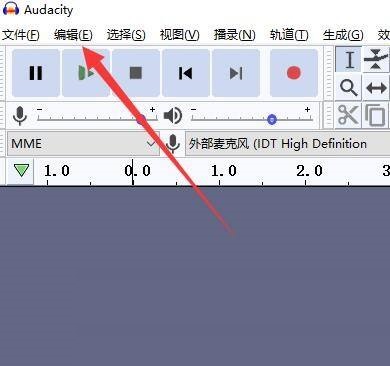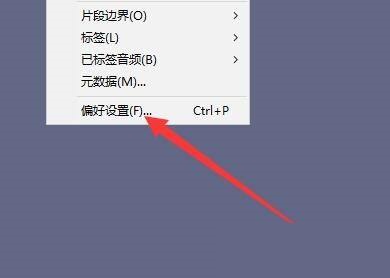Audacity怎么设置总是不固定跟随播放
时间:2025-10-15 | 作者: | 阅读:0也许许多的伙伴还不了解Audacity怎么设置总是不固定跟随播放,下面让心愿游戏的小编为你带来这方面的答案,一起来看看。
Audacity怎么设置总是不固定跟随播放
1、双击进入软件,点击上方菜单栏中的"编辑"选项。
2、接着点击下方选项列表中的"偏好设置"。
3、在打开的窗口界面中,找到右侧中的"播放"选项。
4、然后找到右侧中的"总是不固定跟随播放",将其小方框勾选上。
5、最后点击"确定"保存就可以了。
结语:以上是心愿游戏的小编为您收集的Audacity怎么设置总是不固定跟随播放,希望能帮助到大家,更多相关的文章请收藏本站。
来源:https://soft.3dmgame.com/gl/6704.html
免责声明:文中图文均来自网络,如有侵权请联系删除,心愿游戏发布此文仅为传递信息,不代表心愿游戏认同其观点或证实其描述。
相关文章
更多-
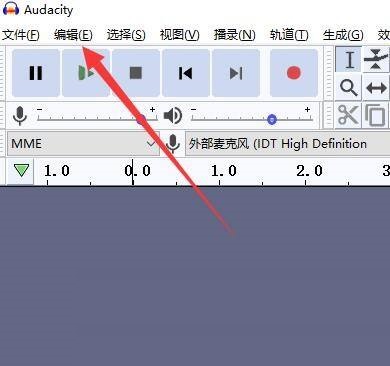
- Audacity怎么使用高级混音选项
- 时间:2025-10-15
-
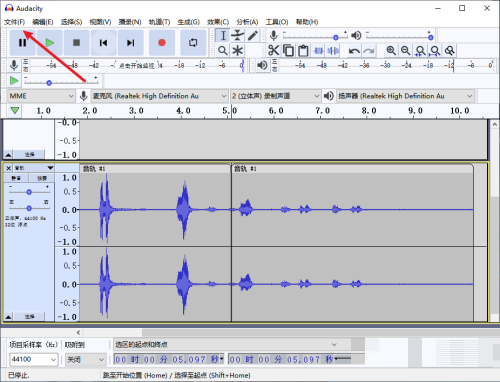
- Audacity如何保存项目
- 时间:2025-10-15
-
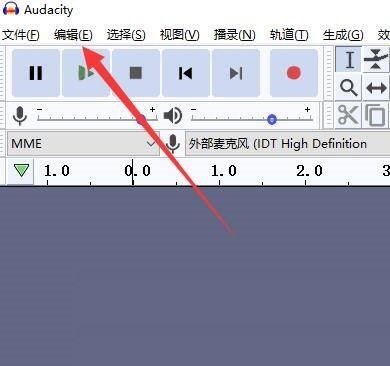
- Audacity怎么设置在较长动作完成时发出声音
- 时间:2025-10-15
-
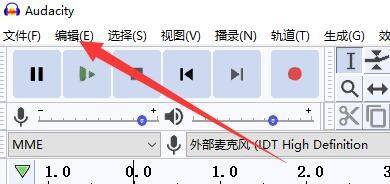
- Audacity怎么启用变速播放
- 时间:2025-10-15
-
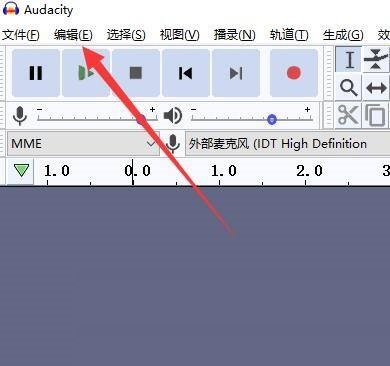
- Audacity怎么在新的轨道上录制
- 时间:2025-10-15
大家都在玩
大家都在看
更多-
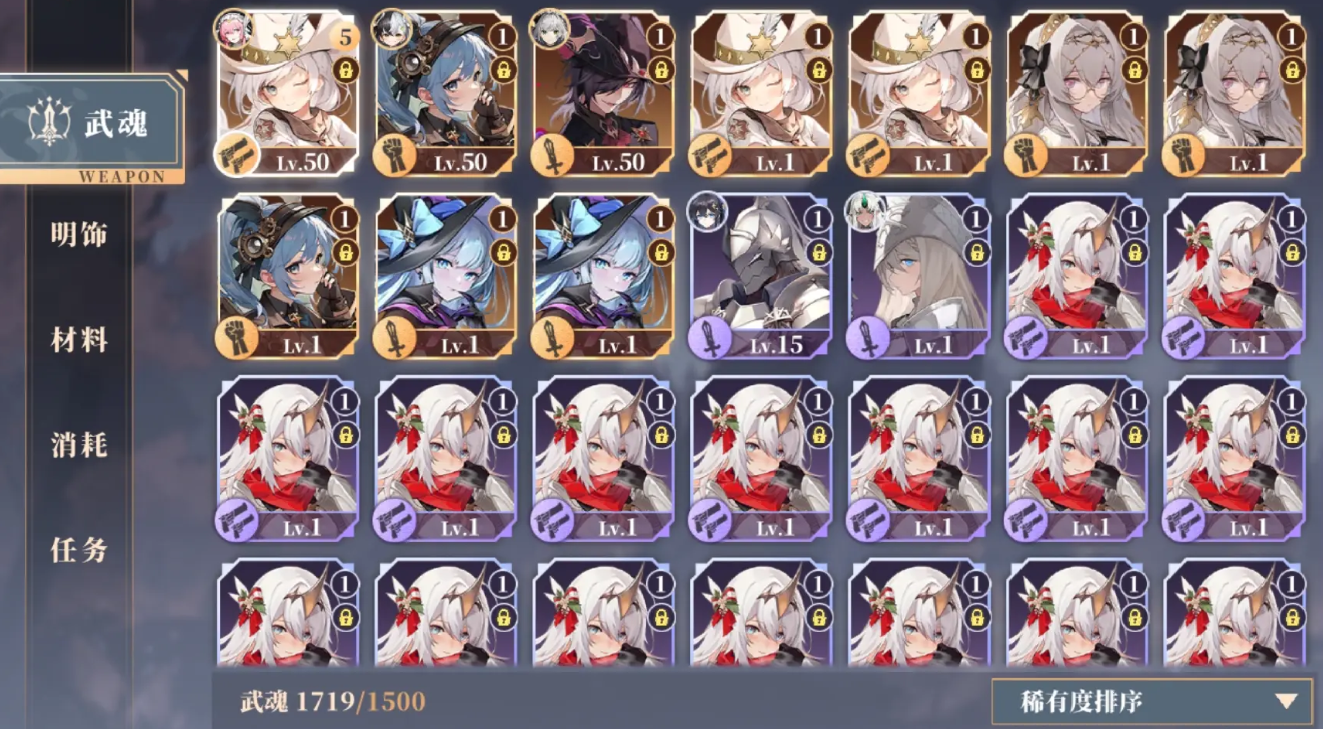
- 辉烬武魂搭配推荐
- 时间:2025-11-09
-

- 辉烬知世配队攻略
- 时间:2025-11-09
-

- 二重螺旋耶尔与奥利弗谁厉害
- 时间:2025-11-09
-

- 有魅力比较帅的王者荣耀名字
- 时间:2025-11-09
-

- 二重螺旋丽蓓卡技能解析
- 时间:2025-11-09
-

- “原来心累可以写得这么刀”
- 时间:2025-11-09
-

- 二重螺旋梦魇残响
- 时间:2025-11-09
-

- 迫击炮游戏推荐2025
- 时间:2025-11-09